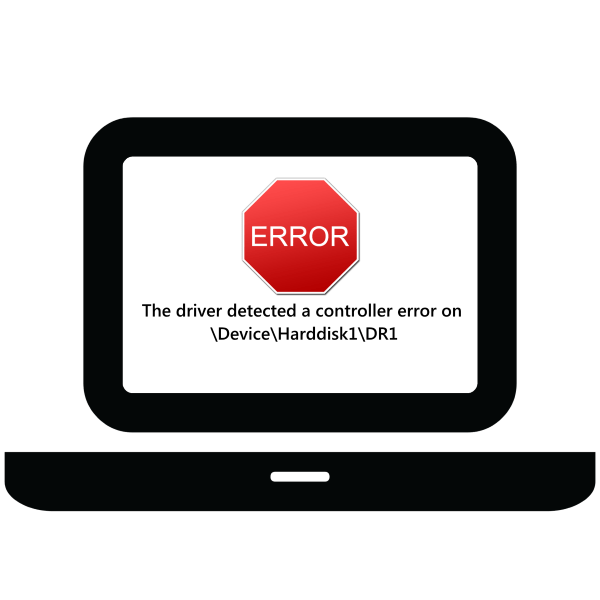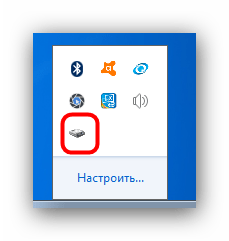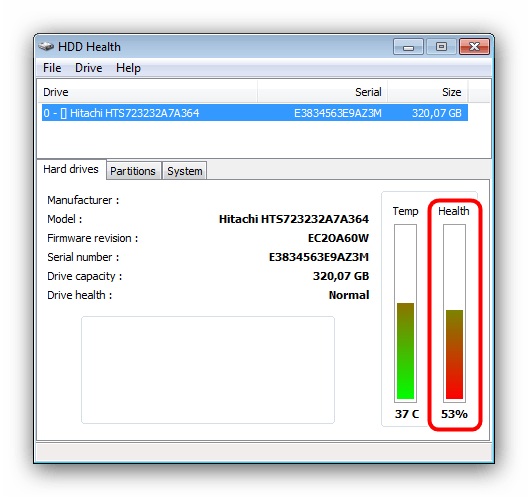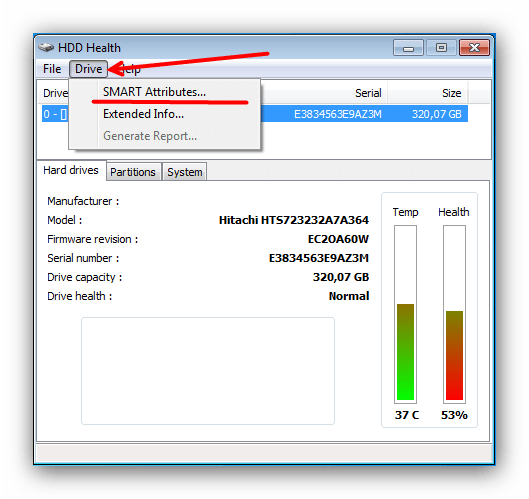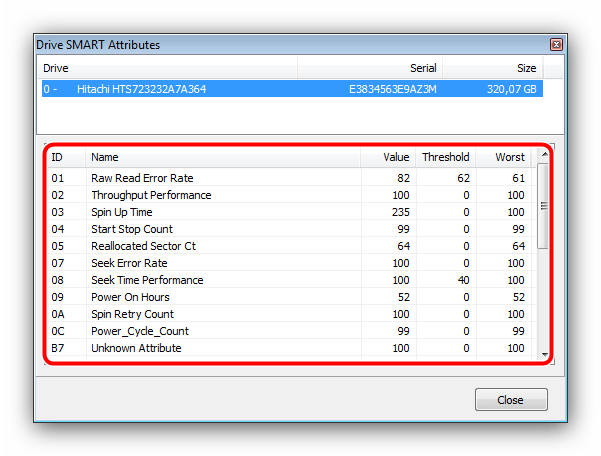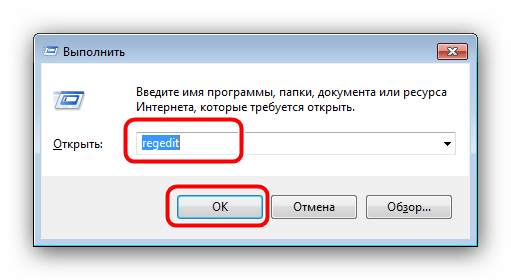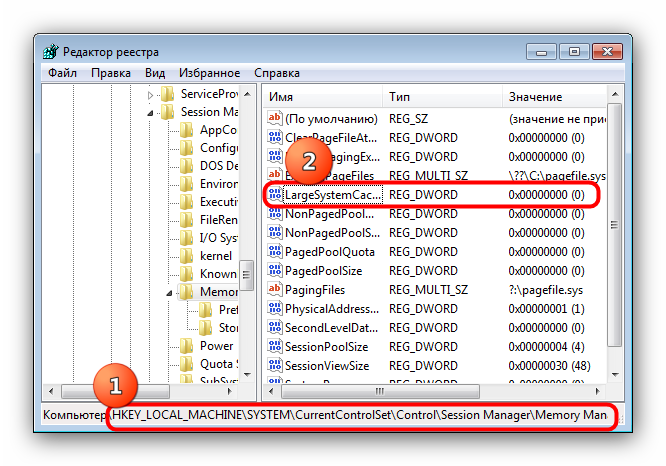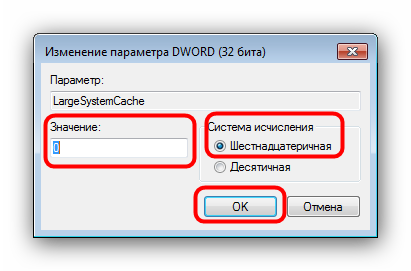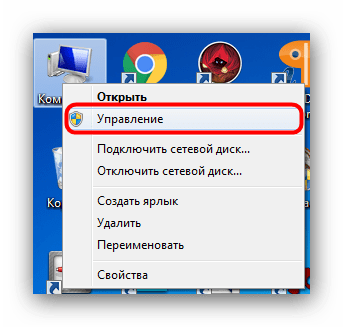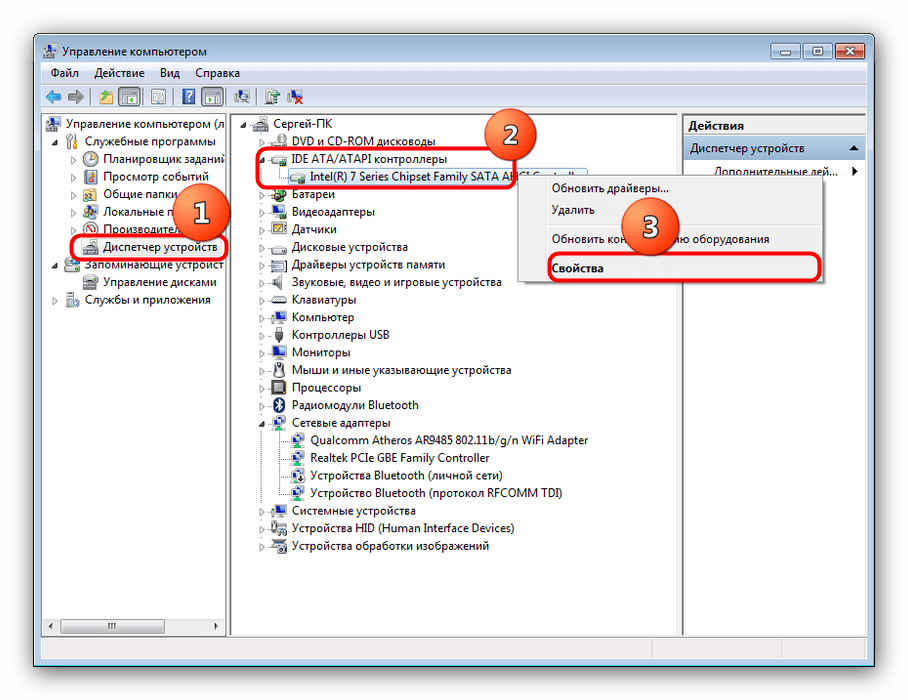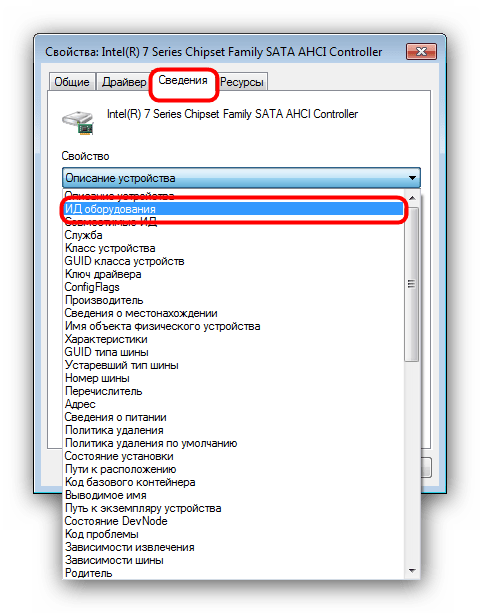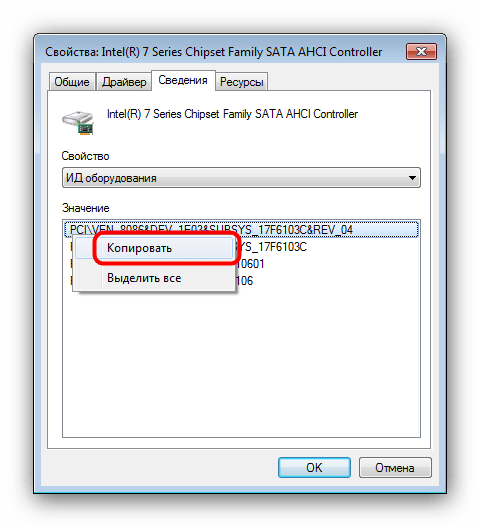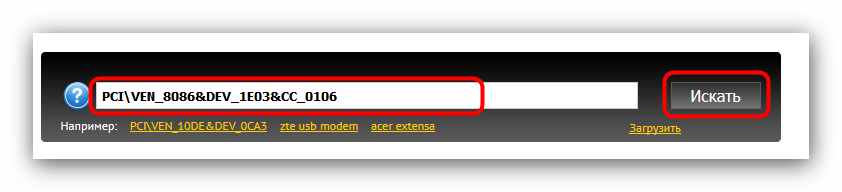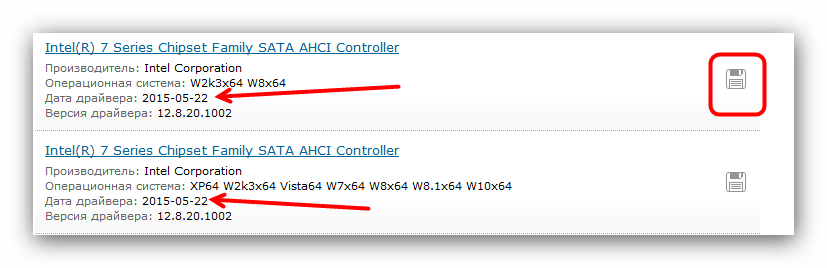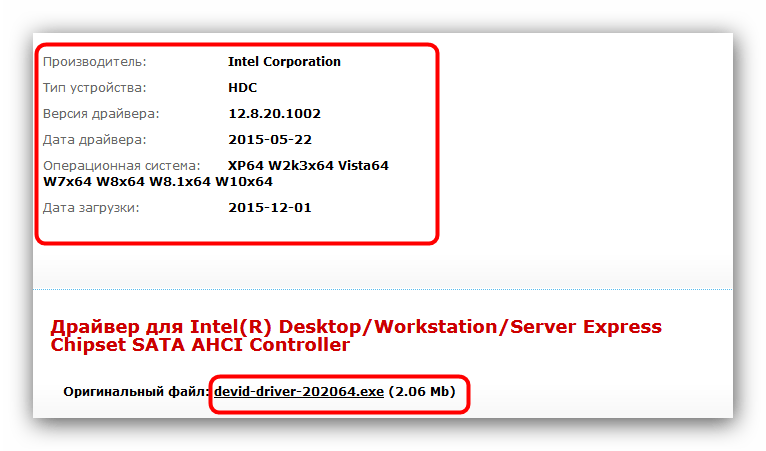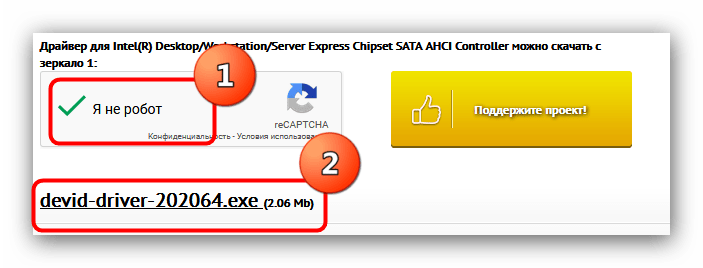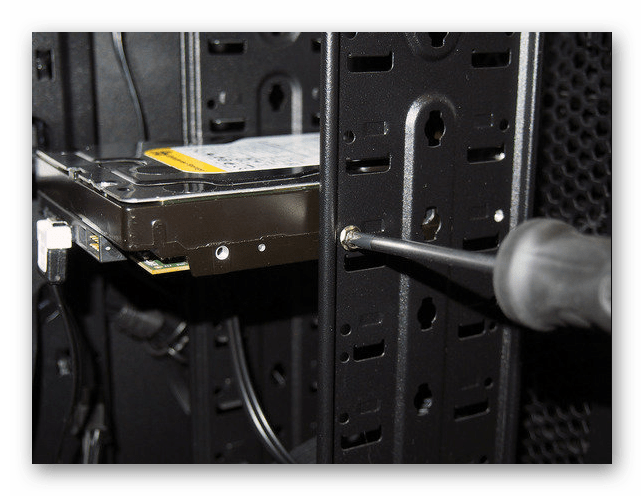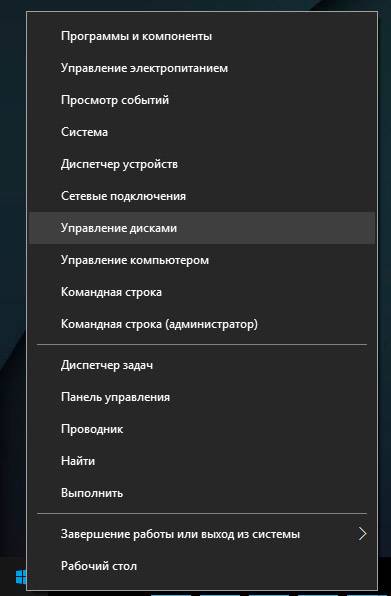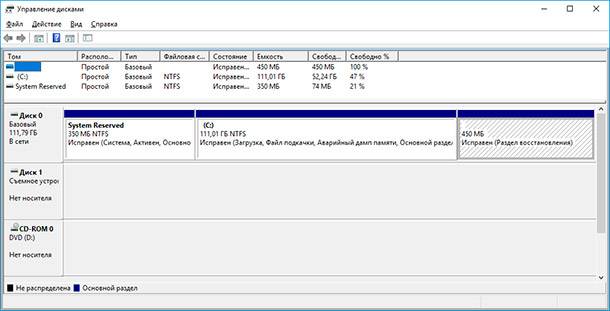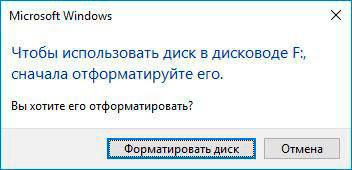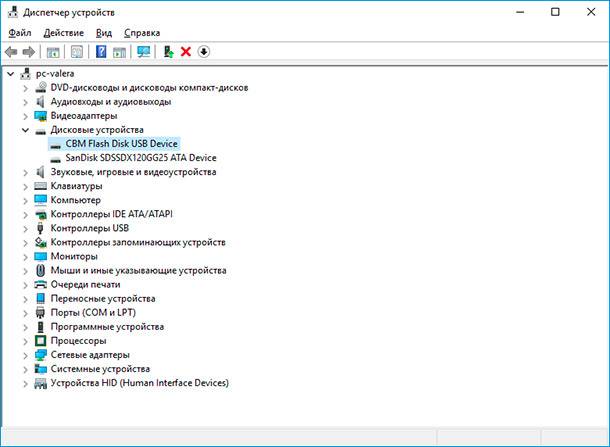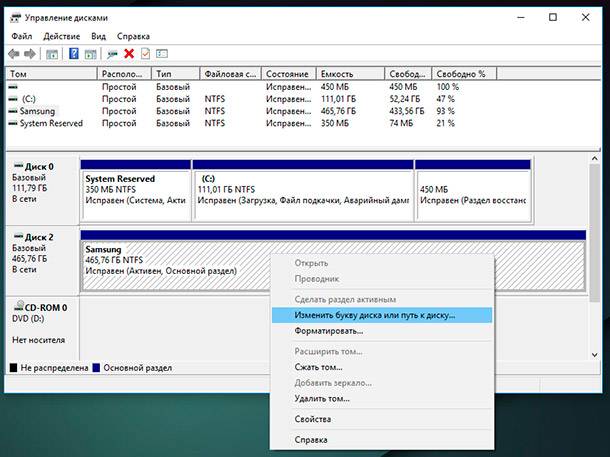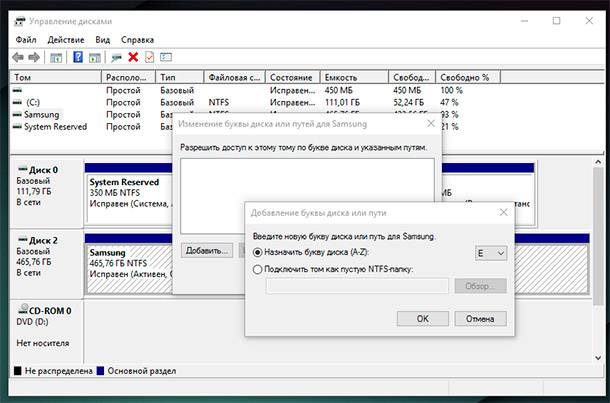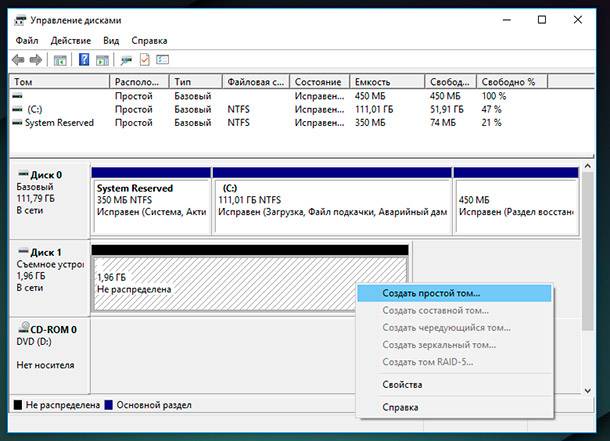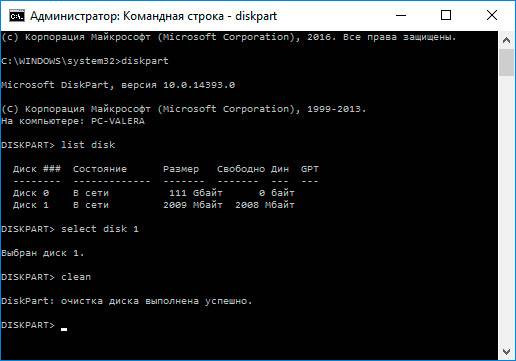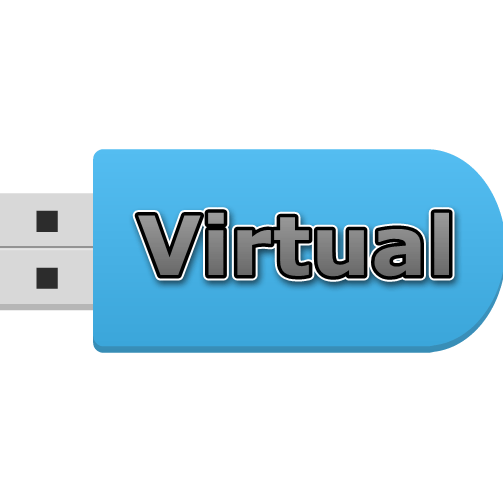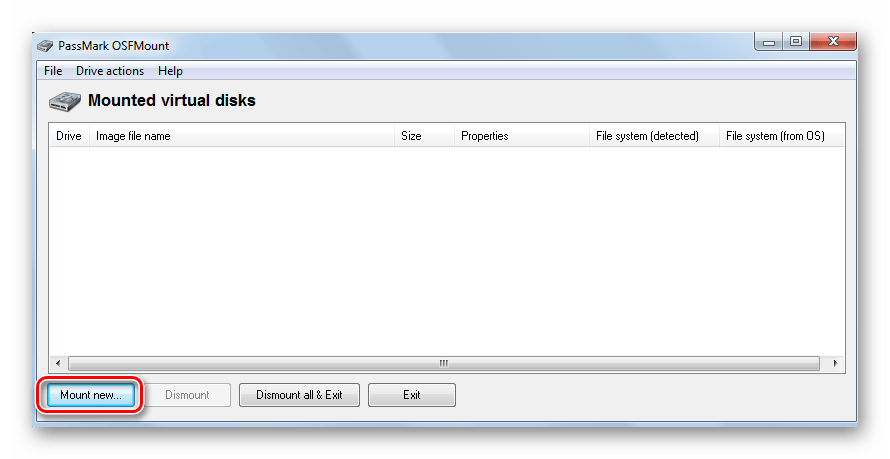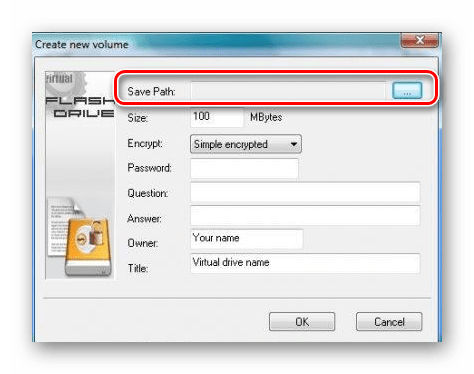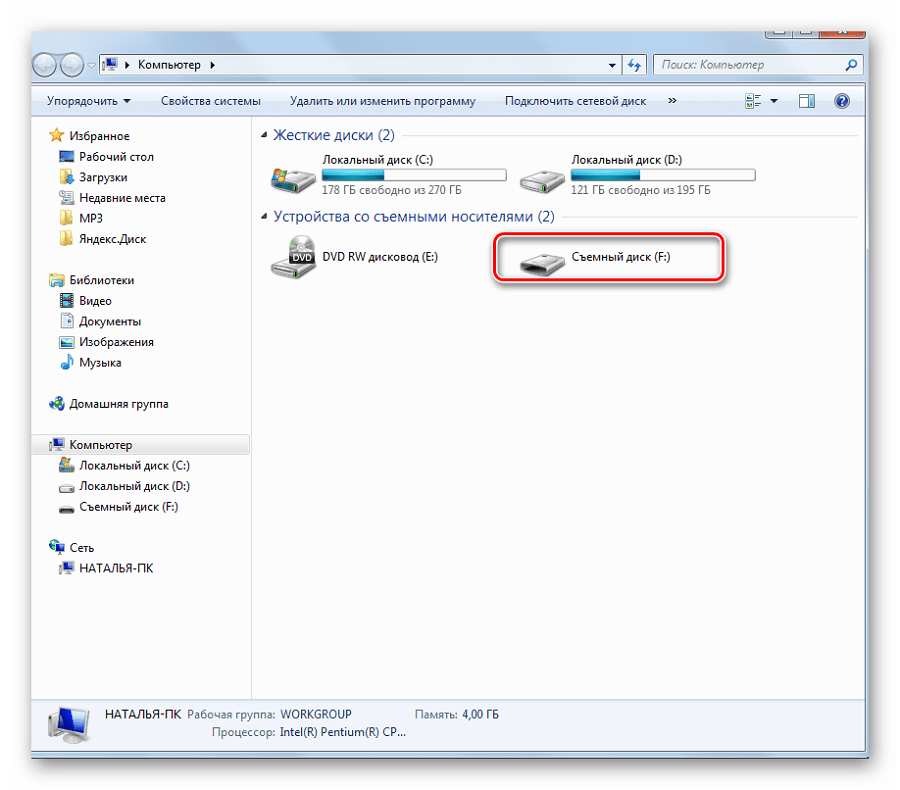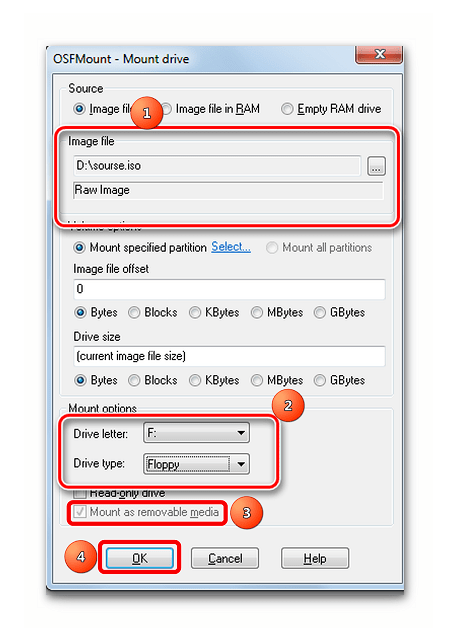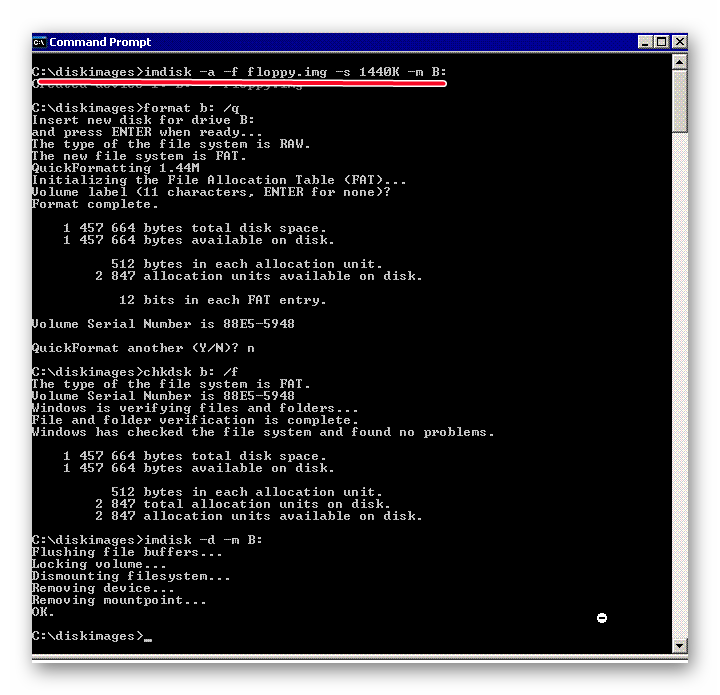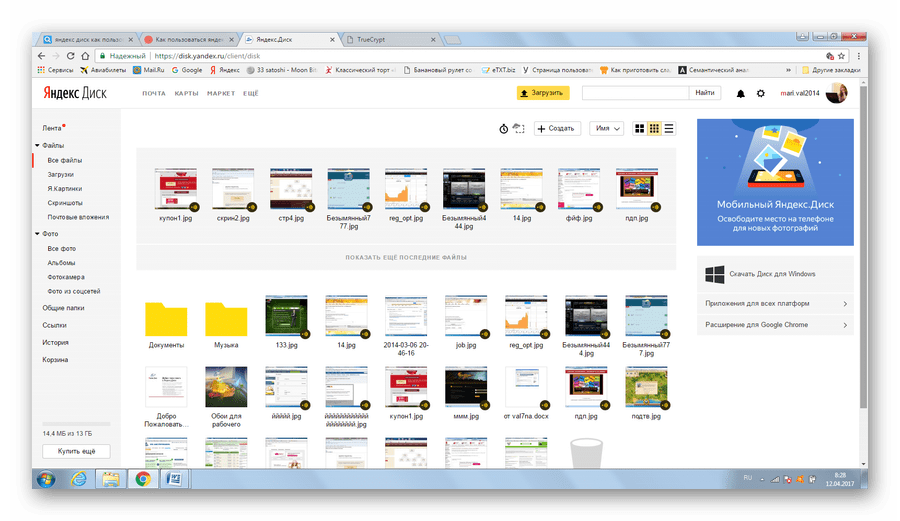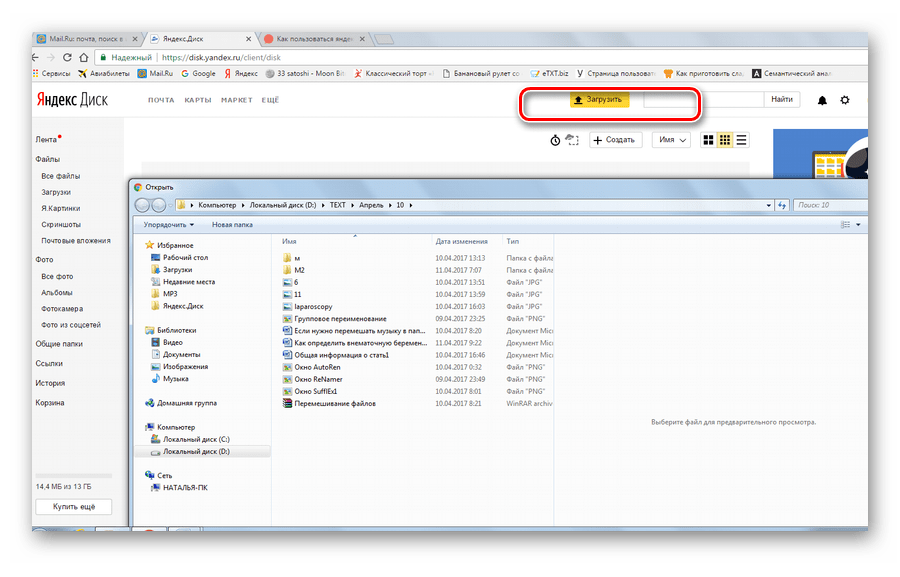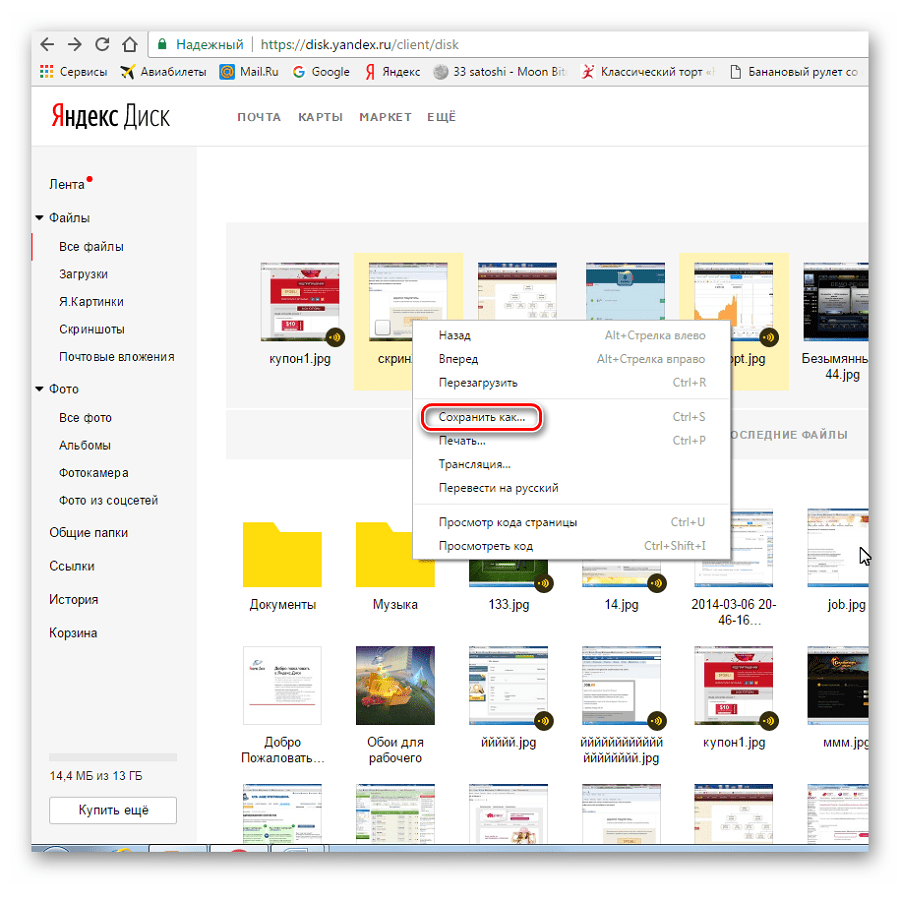Содержание
- Причины ошибки и методы исправления
- Способ 1: Отключение кэша больших данных в реестре
- Способ 2: Обновление драйверов контроллера HDD
- Способ 3: Замена шлейфа или кабеля подключения диска (стационарный ПК)
- Способ 4: Замена жесткого диска
- Заключение
- Вопросы и ответы
Ошибки, которые возникают в процессе работы операционной системы, являются сигналом той или иной неисправности. Довольно часто появляется сообщение об ошибке контроллера жесткого диска. Сегодня мы рассмотрим причины появления этой неполадки и познакомим вас с вариантами её исправления.
Причины ошибки и методы исправления
По тексту сообщения о неисправности становится ясно, что корень проблемы кроется в жестком диске, в данном случае – вторичном, как внутреннем, подключённым шлейфом к материнской плате, так и внешнем, подсоединённым к компьютеру по USB. В некоторых случаях проблема заключается в конфликте между «материнкой» и жестким диском, а также программным сбоем Windows. Первым делом стоит проверить работоспособность и целостность жесткого диска, например, с помощью утилиты HDD Health.
Скачать HDD Health
- Скачиваем и устанавливаем приложение, после чего оно автоматически свернется в трей, откуда его можно вызвать нажатием на иконку.
- После запуска программы обратите внимание на столбец «Health». В обычных условиях показатель должен равняться «100%». Если он ниже, имеет место неисправность.
- Более подробную информацию можно получить, воспользовавшись пунктом меню «Drive», в котором нужно выбрать вариант «SMART Attributes».
В открывшемся окошке будут отображены основные показатели вашего винчестера.
Эти показатели детально рассмотрены в отдельной статье, потому предлагаем вам с ней ознакомиться.Урок: Как проверить работоспособность жесткого диска
Если проверка показала наличие проблемы, то вам подойдут Способы 3-4. Если же диск полностью работоспособен, то сперва воспользуйтесь Способами 1-2, и переходите к остальным лишь в случае неудачи.
Способ 1: Отключение кэша больших данных в реестре
При исправном жестком диске подобную ошибку вызывает включённый кэш больших данных. Его можно отключить изменением значения соответствующего ключа в реестре, которое следует проводить так:
- Вызовите редактор реестра: нажмите сочетание клавиш Win+R, впишите слово regedit в текстовом поле окна запуска задачи и нажмите «ОК».
- После открытия редактора перейдите по следующему пути:
HKEY_LOCAL_MACHINESYSTEMCurrentControlSetControlSession ManagerMemory ManagementВ правой части окна найдите ключ «LargeSystemCache» и проверьте столбец «Значение». Обычно оно выглядит как «0x00000000 (0)».
Если же значение выглядит как «0x00000001 (1)», то его следует изменить. Для этого дважды щёлкните ЛКМ по имени ключа. В открывшемся окне убедитесь, что «Система исчисления» установлена как «Шестнадцатеричная», после чего вместо имеющегося значения впишите 0 и нажмите «ОК». - Закрывайте редактор реестра, и перезагружайте компьютер – ошибка должна исчезнуть.
Таким способом можно исправить часть программных причин возникновения неисправности. Если описанные действия вам не помогли, читайте далее.
Способ 2: Обновление драйверов контроллера HDD
Вторая программная причина появления рассматриваемой неполадки – проблема с драйверами контроллера жестких дисков. В таком случае решением будет обновление драйверов. Как показывает практика, встроенное средство Windows в такой ситуации бесполезно, потому воспользуемся способом поиска драйверов по ID устройства.
- Найдите на «Рабочем столе» значок «Мой компьютер» и кликните по нему ПКМ. В контекстном меню выберите пункт «Управление».
- Выберите пункт «Диспетчер устройств» в меню слева. Далее в основной части окна раскройте нажатием ЛКМ блок «IDE ATA/ATAPI контроллеры». Затем щёлкните правой кнопкой мыши по чипсету и выберите вариант «Свойства».
- В окне «Свойств» перейдите на вкладку «Сведения», затем обратитесь к выпадающему списку «Свойство», из которого следует выбрать «ИД оборудования».
Щёлкните ПКМ по любому из представленных значений и воспользуйтесь опцией «Копировать». - Далее переходите на сайт онлайн-сервиса по поиску драйверов по ID оборудования. В верхней части страницы присутствует поисковая строка, в которую вставьте скопированный ранее ИД вашего чипсета и нажмите «Искать». Возможно, придётся использовать и другие значения, поскольку сервис не всегда корректно распознаёт некоторые варианты идентификаторов.
- По окончании поиска отсортируйте результаты по критерию версии ОС и её разрядности.
- Далее найдите новейшую версию драйверов – в этом вам поможет дата выпуска, местоположение которой отмечено на скриншоте. Выбрав нужное, нажмите на кнопку с изображением дискеты.
- Проверьте ещё раз сведения о файле драйверов, после чего найдите внизу пункт «Оригинальный файл»: рядом с ним расположена ссылка для скачивания инсталлятора, на которую следует нажать.
- Для продолжения загрузки потребуется пройти капчу (просто поставьте галочку напротив слов «Я не робот»), а затем нажимайте на ссылку под этим блоком.
- Загрузите инсталлятор в любое удобное место на компьютере.
- Переходите к местоположению скачанного драйвера, запускайте его и установите, следуя инструкциям. По окончании установки не забудьте перезагрузить компьютер. Альтернативные способы поиска драйверов по ИД можете найти в статье ниже.
Подробнее: Как искать драйвера по идентификатору устройства
Данный метод доказал свою эффективность в случаях, когда отключение кэша не сработало.
Способ 3: Замена шлейфа или кабеля подключения диска (стационарный ПК)
Если диск исправен, системный кэш больших данных отключен, но указанная ошибка всё равно появляется, то причина проблемы кроется в неисправном шлейфе, которым винчестер подсоединён к материнской плате. Если ошибка связана с внешним жестким диском, проблема соответственно кроется в кабеле подключения. В таком случае решением будет замена шлейфа или кабеля. В большинстве современных ПК или ноутбуков диски подключаются по интерфейсу SATA, выглядит он следующим образом:
Заменить шлейф очень просто.
- Отключите системный блок от сети.
- Снимите боковую крышку и найдите местоположение диска.
- Отключите шлейф сначала от диска, затем от материнской платы. Сам диск при этом можно не вынимать из бокса.
- Установите новый кабель, подключив сначала к винчестеру, а затем к материнской плате.
- Установите боковую крышку на место, после чего включайте компьютер. Скорее всего, ошибку вы больше не увидите.
Способ 4: Замена жесткого диска
Наихудший вариант – появление рассматриваемой нами ошибки вместе с плохими показателями работоспособности HDD. Как правило, подобная комбинация говорит о скором выходе винчестера из строя. В такой ситуации следует скопировать с проблемного диска все важные файлы и заменить его на новый. Процедура для стационарных ПК и ноутбуков подробно освещена в инструкции по ссылке ниже.
Урок: Замена жесткого диска на ПК или ноутбуке
Заключение
Напоследок хотим отметить следующий факт – нередко ошибка возникает спонтанно и столь же спонтанно исчезает без вмешательства пользователя. Причины такого явления до конца не выяснены.
Еще статьи по данной теме:
Помогла ли Вам статья?
- Remove From My Forums

Драйвер обнаружил ошибку контроллера
-
Вопрос
-
Добрый вечер.
Занимаюсь подготовкой сервера и обнаружил в «журнале системы» сообщения об ошибках такого вида:Имя журнала: System
Источник: Disk
Дата: 22.12.2009 16:41:37
Код события: 11
Категория задачи:Отсутствует
Уровень: Ошибка
Ключевые слова:Классический
Пользователь: Н/Д
Компьютер: srv-01
Описание:
Драйвер обнаружил ошибку контроллера DeviceHarddisk2DR2.
Xml события:
<Event xmlns=»http://schemas.microsoft.com/win/2004/08/events/event»>
<System>
<Provider Name=»Disk» />
<EventID Qualifiers=»49156″>11</EventID>
<Level>2</Level>
<Task>0</Task>
<Keywords>0x80000000000000</Keywords>
<TimeCreated SystemTime=»2009-12-22T13:41:37.121521900Z» />
<EventRecordID>7632</EventRecordID>
<Channel>System</Channel>
<Computer>srv-01</Computer>
<Security />
</System>
<EventData>
<Data>DeviceHarddisk2DR2</Data>
<Binary>0E04800001000000000000000B0004C003010000000000000000000000082D000000000000000000E323010000000000FFFFFFFF060000005800000000000000FF0006120C000010000000003C000000000000000000000000A3321680FAFFFF000000000000000030D1761680FAFFFF0000000000000000000000000000000000000000000000000000000000000000000000000000000000000000000000000000000000000000</Binary>
</EventData>
</Event>Время появления сообщений различное, ругается на несколько дисков, смоделировать появление не удается.
ОС: windows server 2008 r2 EE
Контроллер: intel server srcsasrb sas/sata
ЖД: seagate sas 300gb
Организован 10-ый raid.На форумах встречаются сообщения о подобных ошибках, но конкретных способов решения найти так и не удалось. Может быть подскажите, как можно исправить ситуацию?!
Спасибо.- Перемещено
22 апреля 2012 г. 17:26
(От:Windows Server 2008)
- Перемещено
Ответы
-
На форумах встречаются сообщения о подобных ошибках, но конкретных способов решения найти так и не удалось.
Вариант 1. Обновить драйверы
Вариант 2. Обновить прошивки BIOS системы, контроллера, дисков
Вариант 3. Неисправен один (неизвестно какой!) диск, и он «гадит» — вынимать и тестировать на исправном железе
Вариант 4. Неисправно несколько дисков — вынимать и тестировать на исправном железе
Вариант 5. Неисправен контроллер — вынимать и тестировать на исправном железе
Сазонов Илья http://www.itcommunity.ru/blogs/sie-wl/
- Помечено в качестве ответа
Nikita Panov
29 декабря 2009 г. 17:52
- Помечено в качестве ответа
|
0 / 0 / 0 Регистрация: 12.12.2013 Сообщений: 55 |
|
|
1 |
|
|
15.12.2013, 19:00. Показов 15085. Ответов 13
Не запускаются файлы скачанные с интернета. Уже недели две мучаюсь, не могу установить ни драйвера для видеокарты ни звуковые драйвера.
__________________ 0 |
|
0 / 0 / 0 Регистрация: 12.12.2013 Сообщений: 55 |
|
|
15.12.2013, 19:20 [ТС] |
2 |
|
Вот лог 0 |
|
21296 / 12106 / 653 Регистрация: 11.04.2010 Сообщений: 53,466 |
|
|
15.12.2013, 19:35 |
3 |
|
хм, а к чему
Ошибка контроллера DeviceHarddisk1DR2 ???? 0 |
|
0 / 0 / 0 Регистрация: 12.12.2013 Сообщений: 55 |
|
|
15.12.2013, 19:42 [ТС] |
4 |
|
qvad, честно, не знаю. Просто хочу чтобы мне помогли справится с проблемой. 0 |
|
21296 / 12106 / 653 Регистрация: 11.04.2010 Сообщений: 53,466 |
|
|
15.12.2013, 19:56 |
5 |
|
млин, эта ошибка выскакивет при попытке открыть файл? 0 |
|
0 / 0 / 0 Регистрация: 12.12.2013 Сообщений: 55 |
|
|
15.12.2013, 19:59 [ТС] |
6 |
|
qvad, нет, мне сказали в логе была такая ошибка, а файлы просто не запускаются 0 |
|
0 / 0 / 0 Регистрация: 12.12.2013 Сообщений: 55 |
|
|
15.12.2013, 20:09 [ТС] |
7 |
|
Допустим вот такая ошибка выскакивает при попытке разархивировать драйвера nvidia Миниатюры
0 |
|
0 / 0 / 0 Регистрация: 12.12.2013 Сообщений: 55 |
|
|
15.12.2013, 20:12 [ТС] |
8 |
|
А на сайт где находться звуковые драйвера, вообще зайти не могу 0 |
|
21296 / 12106 / 653 Регистрация: 11.04.2010 Сообщений: 53,466 |
|
|
15.12.2013, 20:23 |
9 |
|
возможно, файл поврежден — вам это ни о чем не говорит?
А на сайт где находться звуковые драйвера, вообще зайти не могу так может у вас вирье? 0 |
|
0 / 0 / 0 Регистрация: 12.12.2013 Сообщений: 55 |
|
|
15.12.2013, 20:27 [ТС] |
10 |
|
qvad, я создал тему в лечении вирусов там мы пришли к тому, что у меня нет вируса и посоветовали обратится сюда, а файл я уже раз 10 скачивал и он млять все время поврежден Добавлено через 31 секунду 0 |
|
21296 / 12106 / 653 Регистрация: 11.04.2010 Сообщений: 53,466 |
|
|
15.12.2013, 20:39 |
11 |
|
и посоветовали обратится сюда, ну так бы сразу и сказали… 0 |
|
0 / 0 / 0 Регистрация: 12.12.2013 Сообщений: 55 |
|
|
15.12.2013, 21:11 [ТС] |
12 |
|
qvad, сохраняю по умолчанию в папку загрузки Добавлено через 1 минуту Добавлено через 4 минуты Добавлено через 8 минут Добавлено через 10 минут Добавлено через 4 минуты 0 |
|
21296 / 12106 / 653 Регистрация: 11.04.2010 Сообщений: 53,466 |
|
|
15.12.2013, 22:44 |
13 |
|
тут не чат, прошу заметить, и отвечаю я тогда, когда есть возможность нажмите Пуск — Выполнить — cmd 0 |
|
Модератор 15125 / 7718 / 721 Регистрация: 03.01.2012 Сообщений: 31,761 |
|
|
16.12.2013, 11:36 |
14 |
|
Maik North, Может, дело в чём-то подобном? Кино посмотрите 0 |
Solved Driver Detected Controller Error Windows
Резюме :
Многие люди сообщали, что столкнулись с драйвером, обнаружившим ошибку контроллера при использовании компьютера. Они впадают в депрессию, увидев эту ошибку, поскольку большинство из них не знают, что делать, чтобы решить проблему и вернуть компьютер в нормальное состояние. Итак, я дам несколько практических решений по исправлению этой ошибки.
Недавно я обнаружил, что многие пользователи говорят о драйвер обнаружил ошибку контроллера в Интернете. Многие из них сказали, что используют совершенно новый компьютер, но внезапно испытали черный экран / синий экран.
О драйвере обнаружена ошибка контроллера
Сообщения об ошибках
Затем они перезагрузили компьютер и открыли журнал событий только для того, чтобы увидеть следующие сообщения об ошибках в журнале событий:
- Драйвер обнаружил ошибку контроллера на Device Harddisk0 DR0
- Драйвер обнаружил ошибку контроллера на Device Harddisk1 DR1
- Драйвер обнаружил ошибку контроллера на Device Harddisk2 DR2
- Драйвер обнаружил ошибку контроллера на Device Harddisk3 DR3
- Драйвер обнаружил ошибку контроллера на Device Harddisk4 DR4
- Драйвер обнаружил ошибку контроллера на Device Ide Ideport0 ИЛИ
За сообщением об ошибке может следовать имя порта или диска, вызывающего эту проблему.
Хотя Черный / Синий экран смерти ошибки — кошмар для каждого пользователя компьютера, это не значит, что ошибку невозможно исправить. На самом деле не имеет значения, уверены ли вы, что компьютер правильно настроен для сохранения файлов дампа или мини-дампа или отправляет их в Microsoft по умолчанию. Что действительно важно, так это как исправить ошибку.
Полезные решения
В этом посте я предлагаю 6 практических решений, которые оказались очень полезными при исправлении ошибки в Windows. Пожалуйста, внимательно следуйте инструкциям, чтобы избежать непредвиденных ошибок и проблем.
- Проверьте аппаратные кабели.
- Обновить BIOS .
- Обновите драйверы.
- Запустите диагностику оборудования.
- Запустите средство устранения неполадок синего экрана.
- Замените материнскую плату.
Действия по исправлению драйвера, обнаружившего ошибку контроллера
В этой части я в основном покажу вам подробные шаги из 3 решений, которые помогут вам правильно справиться с ошибкой.
Проверьте аппаратные кабели
Если аппаратный кабель поврежден или имеет проблему, устройство, подключенное к компьютеру с его помощью, не будет распознано. Во многих случаях аппаратный кабель не работает должным образом, что приводит к ошибкам.
Теперь вам нужно сделать следующее:
- Правильно отсоедините все аппаратные кабели.
- Подсоедините аппаратные кабели к компьютеру, чтобы увидеть, что произойдет.
- Если ошибка не исчезнет, попробуйте заменить кабели.
Эти действия требуют опыта работы с оборудованием, поэтому вы можете попросить кого-нибудь помочь, если вы не профессионал.
Наконечник: когда USB-накопитель не распознается или же внешний жесткий диск не отображается , вам также следует сначала проверить кабели USB.
Обновите BIOS
BIOS может поддерживать стабильность системы, повышать безопасность и пытаться защитить систему от возможных уязвимостей. Перед обновлением BIOS следует сделать резервную копию на случай непредвиденных происшествий. Затем выполните следующие действия для обновления (например, Dell):
- Перейдите на сайт производителя, чтобы загрузить обновление BIOS.
- Введите сервисный код или серийный номер, чтобы найти свой продукт.
- Нажмите «Просмотреть другой продукт» и просмотрите продукт вручную.
- Выберите правильный продукт и перейдите в BIOS.
- Нажмите на опцию «Просмотреть подробности», чтобы подтвердить номер обновления.
- Загрузите последний файл и сохраните его на рабочем столе.
- Дважды щелкните значок. Затем он перезагрузит систему и откроет для вас страницу обновления BIOS.

Многие пользователи хотят завершить процесс обновления Dell BIOS самостоятельно, но не знают, что именно делать.
Читать больше
Обновите драйверы
Если ваши драйверы устарели, ошибки синего экрана могут легко возникнуть. Перед обновлением необходимо создать точку восстановления системы. Затем вы можете обновить драйверы с помощью диспетчера устройств или Центра обновления Windows (я возьму первое в качестве примера).
- Откройте Диспетчер устройств любым удобным вам способом.
- Разверните Дисковые накопители.
- Найдите драйвер и щелкните его правой кнопкой мыши.
- В контекстном меню выберите «Обновить программное обеспечение драйвера…».
- Нажмите кнопку «ОК» во всплывающем окне подтверждения.
Нажмите здесь, если хотите узнать, как восстановить файлы после обновления Windows.
Кроме того, вы можете попробовать запустить диагностику оборудования или средство устранения неполадок с синим экраном, чтобы решить проблему. Если все эти методы не помогут, можно перейти к последнему подходу — заменить материнскую плату в компьютере.
- Remove From My Forums
-
Вопрос
-
Всем привет! помогите решить проблему:
Error: (04/01/2018 02:28:35 PM) (Source: Disk) (EventID: 11) (User: )
Description: Драйвер обнаружил ошибку контроллера DeviceHarddisk2DR2.Error: (04/01/2018 02:28:33 PM) (Source: Disk) (EventID: 11) (User: )
Description: Драйвер обнаружил ошибку контроллера DeviceHarddisk2DR2.Error: (04/01/2018 02:11:07 PM) (Source: DCOM) (EventID: 10016) (User: NT AUTHORITY)
Description: Параметры разрешений для конкретного приложения не дают разрешения Локально Активация для приложения COM-сервера с CLSID
{D63B10C5-BB46-4990-A94F-E40B9D520160}
и APPID
{9CA88EE3-ACB7-47C8-AFC4-AB702511C276}
пользователю NT AUTHORITYLOCAL SERVICE с ИД безопасности (S-1-5-19) и адресом LocalHost (с использованием LRPC), выполняемого в
контейнере приложения Недоступно с ИД безопасности (Недоступно). Это разрешение безопасности можно изменить с помощью средства администрирования служб компонентов.Error: (04/01/2018 01:59:18 PM) (Source: DCOM) (EventID: 10016) (User: NT AUTHORITY)
Description: Параметры разрешений для конкретного приложения не дают разрешения Локально Активация для приложения COM-сервера с CLSID
{D63B10C5-BB46-4990-A94F-E40B9D520160}
и APPID
{9CA88EE3-ACB7-47C8-AFC4-AB702511C276}
пользователю NT AUTHORITYLOCAL SERVICE с ИД безопасности (S-1-5-19) и адресом LocalHost (с использованием LRPC), выполняемого в
контейнере приложения Недоступно с ИД безопасности (Недоступно). Это разрешение безопасности можно изменить с помощью средства администрирования служб компонентов.Error: (04/01/2018 01:58:51 PM) (Source: DCOM) (EventID: 10010) (User: DESKTOP-1PLTASR)
Description: Регистрация сервера {373E19B5-76AA-46D5-93A9-2E39A99B39B2} DCOM не выполнена за отведенное время ожидания.Error: (04/01/2018 01:58:01 PM) (Source: DCOM) (EventID: 10016) (User: DESKTOP-1PLTASR)
Description: Параметры разрешений для конкретного приложения не дают разрешения Локально Активация для приложения COM-сервера с CLSID
{D63B10C5-BB46-4990-A94F-E40B9D520160}
и APPID
{9CA88EE3-ACB7-47C8-AFC4-AB702511C276}
пользователю DESKTOP-1PLTASRDELL с ИД безопасности (S-1-5-21-3606941575-3582918554-1347771739-1001) и адресом LocalHost (с использованием
LRPC), выполняемого в контейнере приложения Недоступно с ИД безопасности (Недоступно). Это разрешение безопасности можно изменить с помощью средства администрирования служб компонентов.Error: (04/01/2018 01:57:31 PM) (Source: Disk) (EventID: 11) (User: )
Description: Драйвер обнаружил ошибку контроллера DeviceHarddisk2DR2.Error: (04/01/2018 01:57:29 PM) (Source: Disk) (EventID: 11) (User: )
Description: Драйвер обнаружил ошибку контроллера DeviceHarddisk2DR2.пробовал программу что пару постов выше WinObj , но ничего подобного не могу найти как Harddisk2DR2…
подключал сейчас 2 внешних харда и 2 сд карты, везде пишет Harddisk2, но DR0 или 1 или 3 и т.д. до 6 , но с цифрой 2 ничего нету. никак не разберусь, из за этой
проблемы ни могу больше обновлять Windows, писал об этом тутhttps://social.technet.microsoft.com/Forums/ru-RU/a4a7de83-7b6b-402a-ac25-e40f7d808e9f/-080070bc2?forum=win10itprogeneralRU
Ответы
-
Кто объяснит, какие проблемы между WIN10 и ESET Endpoint Security??
Я вспомнил, что как в том году после обновления пропал интернет, хотя значок сети горел, а браузер все писал, что мол инета нету. Где то прочитал, что проблема может быть в ESETe, снес его и о чудо связь появилась, снова установил
ESET и все работало и дальше и обновлялось, до этого момента.Сейчас я опять снес ESET и все обновы встали без проблем!!! Даже WIN10 до версии 1803 обновился!!! Установил опять внтивир и все работает дальше…
Почему такие проблемы с ESET или с другими антивирами тож такое бывает??
ЗЫ. в итоге так и не понял прикола с Драйвер обнаружил ошибку контроллера !?!?!?!?
-
Изменено
1 мая 2018 г. 14:17
-
Предложено в качестве ответа
Vector BCOModerator
1 мая 2018 г. 14:27 -
Помечено в качестве ответа
Vector BCOModerator
1 мая 2018 г. 14:27 -
Изменено
SQxModerator
1 мая 2018 г. 16:08
уменьшил шрифт
-
Изменено
|
0 / 0 / 0 Регистрация: 12.12.2013 Сообщений: 55 |
|
|
1 |
|
|
15.12.2013, 19:00. Показов 15808. Ответов 13
Не запускаются файлы скачанные с интернета. Уже недели две мучаюсь, не могу установить ни драйвера для видеокарты ни звуковые драйвера.
0 |
|
0 / 0 / 0 Регистрация: 12.12.2013 Сообщений: 55 |
|
|
15.12.2013, 19:20 [ТС] |
2 |
|
Вот лог
0 |
|
21297 / 12107 / 653 Регистрация: 11.04.2010 Сообщений: 53,466 |
|
|
15.12.2013, 19:35 |
3 |
|
хм, а к чему
Ошибка контроллера DeviceHarddisk1DR2 ????
0 |
|
0 / 0 / 0 Регистрация: 12.12.2013 Сообщений: 55 |
|
|
15.12.2013, 19:42 [ТС] |
4 |
|
qvad, честно, не знаю. Просто хочу чтобы мне помогли справится с проблемой.
0 |
|
21297 / 12107 / 653 Регистрация: 11.04.2010 Сообщений: 53,466 |
|
|
15.12.2013, 19:56 |
5 |
|
млин, эта ошибка выскакивет при попытке открыть файл?
0 |
|
0 / 0 / 0 Регистрация: 12.12.2013 Сообщений: 55 |
|
|
15.12.2013, 19:59 [ТС] |
6 |
|
qvad, нет, мне сказали в логе была такая ошибка, а файлы просто не запускаются
0 |
|
0 / 0 / 0 Регистрация: 12.12.2013 Сообщений: 55 |
|
|
15.12.2013, 20:09 [ТС] |
7 |
|
Допустим вот такая ошибка выскакивает при попытке разархивировать драйвера nvidia Миниатюры
0 |
|
0 / 0 / 0 Регистрация: 12.12.2013 Сообщений: 55 |
|
|
15.12.2013, 20:12 [ТС] |
8 |
|
А на сайт где находться звуковые драйвера, вообще зайти не могу
0 |
|
21297 / 12107 / 653 Регистрация: 11.04.2010 Сообщений: 53,466 |
|
|
15.12.2013, 20:23 |
9 |
|
возможно, файл поврежден — вам это ни о чем не говорит?
А на сайт где находться звуковые драйвера, вообще зайти не могу так может у вас вирье?
0 |
|
0 / 0 / 0 Регистрация: 12.12.2013 Сообщений: 55 |
|
|
15.12.2013, 20:27 [ТС] |
10 |
|
qvad, я создал тему в лечении вирусов там мы пришли к тому, что у меня нет вируса и посоветовали обратится сюда, а файл я уже раз 10 скачивал и он млять все время поврежден Добавлено через 31 секунду
0 |
|
21297 / 12107 / 653 Регистрация: 11.04.2010 Сообщений: 53,466 |
|
|
15.12.2013, 20:39 |
11 |
|
и посоветовали обратится сюда, ну так бы сразу и сказали…
0 |
|
0 / 0 / 0 Регистрация: 12.12.2013 Сообщений: 55 |
|
|
15.12.2013, 21:11 [ТС] |
12 |
|
qvad, сохраняю по умолчанию в папку загрузки Добавлено через 1 минуту Добавлено через 4 минуты Добавлено через 8 минут Добавлено через 10 минут Добавлено через 4 минуты
0 |
|
21297 / 12107 / 653 Регистрация: 11.04.2010 Сообщений: 53,466 |
|
|
15.12.2013, 22:44 |
13 |
|
тут не чат, прошу заметить, и отвечаю я тогда, когда есть возможность нажмите Пуск — Выполнить — cmd
0 |
|
Модератор 15222 / 7805 / 734 Регистрация: 03.01.2012 Сообщений: 32,190 |
|
|
16.12.2013, 11:36 |
14 |
|
Maik North, Может, дело в чём-то подобном? Кино посмотрите
0 |
Содержание
- При установке Windows 7 выдает ошибку:В устройстве нет диска. Вставьте диск в устройство deviceharddisk2DR2
- Решение
- В устройстве нет диска. Вставте диск в устройство DeviceHarddisk3DR1
- Решена В устройстве нет диска. Вставьте диск в устройство
- RuMax
- Вложения
- RuMax
- В устройстве нет диска вставьте диск в устройство device harddisk2 dr2 при установке windows 7
- Флешка вставьте диск
- Флешка вставьте диск
- Диагностика проблемы
- Решение проблемы
- Если Windows предлагает отформатировать диск после подключения
- Если другие компьютеры видят флешку, а ваш нет
- Еcли диск виден в Управлении дисками
- Если диск виден в Управлении дисками, но он не распределён
- Если диск виден в Управлении дисками, но его нельзя отформатировать
- Ошибки структуры разделов или проблемы с файловой системой
- На usb-накопителе отсутствует важная информация.
- Что же делать, если Windows не удается завершить форматирование?
- Как восстановить важные файлы с флешки?
- Как создать виртуальную флешку
- Способ 1: OSFmount
- Способ 2: Virtual Flash Drive
- Способ 3: ImDisk
- Способ 4: Облачное хранилище
- В устройстве нет диска вставьте диск в устройство device harddisk2 dr2 при установке windows 7
- Вопрос
При установке Windows 7 выдает ошибку:В устройстве нет диска. Вставьте диск в устройство deviceharddisk2DR2
При установки Windows 7 x32(86) выдает ошибку на этапе где пишет: идет подготовка компьютера к первому использованию!
Ошибка: В устройстве нет диска. Вставьте диск в устройство deviceharddisk2DR2
Ошибка появлялось в окошке где можно было выбрать повторить продолжать пропустить но это нельзя было выбрать!
Установка с флэшки, но до этого ставил на другой пк все установилось нормально без ошибок(сборка оригинальная)
Мат. плата: ASUS M2N-X
HDD: не имеет значения так как пробовал 2 жестких диска которые работали исправно в других пк и при установки не выдавали ошибок
ОЗУ: 1 Гб (Samsung 2Rx8 PC2-5300U-555-12-E3)
БП: Thermaltake LT-600P 600W
В чем может быть проблема
Заранее большое спасибо!
Добавлено через 8 минут
Еще одно иногда бывало писал ошибку Disk error перед началом запуска загрузки установочника, помогала менять местами SATA но в 2 они появлялись, но пропадало даже не объяснить как!
Помощь в написании контрольных, курсовых и дипломных работ здесь.
В устройстве нет диска. Вставьте диск в устройство G:
В дисководе у меня стоял диск, я его вынул. Потом попытался «сфоткать» некоторую часть рабочего.
В устройстве нет диска. Вставьте диск в устройство
Добрый вечер, помогите побороться с ошибкой. Использую код для перехвата флэшки: void.
В устройстве нет диска. Вставте диск в устройство DeviceHarddisk3DR1
Ктонить может подсказать в чем может быть проблема? такая вот ситуация ставил 7 на 5 компах везде.
Я же выше написал что с этой флэшки уже переустонавливал систему на другом пк и все прошло идеально а на этом вот такая ошибка!
Vista это также 7 тока улучшенная и я же первый раз как то без проблем поставил 7 на него!
Решение
Ну да
Я так и сделал(у меня тока USB с виндой была и картридер не USB а внутри подключался не помню как называется), тока я картридер отключил вообще то есть передние USB микрофон и наушники и после этого вот эта ошибка исчезла: В устройстве нет диска. Вставьте диск в устройство deviceharddisk2DR2
А эта через раз почему то появляется: Еще одно иногда бывало писал ошибку Disk error перед началом запуска загрузки установщика, помогала менять местами SATA но в 2 они появлялись, но пропадало даже не объяснить как!
gecata, спасибо, вот это ответ! А то бывают всякие, но все равно всем спасибо, если еще кто подскажет насчет ошибки: Еще одно иногда бывало писал ошибку Disk error перед началом запуска загрузки установщика, помогала менять местами SATA но в 2 они появлялись, но пропадало даже не объяснить как!
Буду очень благодарен!
Источник
В устройстве нет диска. Вставте диск в устройство DeviceHarddisk3DR1
Ктонить может подсказать в чем может быть проблема? такая вот ситуация ставил 7 на 5 компах везде всё проходило без проблем тут решил поставить на папкин установка проходит нормально только вот в самом конце самая последняя опирация:
Настройка WIndows
WIndows завершает приминение параметров
(бегает зелёная полоска)
и потом выдетает такая туфта
«В устройстве нет диска. Вставте диск в устройство DeviceHarddisk3DR1»
потом «DR2» потом «DR3» потом «DR4»
нажимаю на «повторить»
установка заканчивается и потом половина не работает!
драйвер на видиокарту глючит ставлю новый пищет нет такой карты попробовал разные карты и визде такая туфта! половина функцый не работает!
надеюсь вы понели что я имею ввиду!
Помощь в написании контрольных, курсовых и дипломных работ здесь.
В устройстве нет диска. Вставте диск в устройство DeviceHarddisk3DR3
В устройстве нет диска. Вставте диск в устройство DeviceHarddisk3DR3 Помогите исправить ошибку.

При установки Windows 7 x32(86) выдает ошибку на этапе где пишет: идет подготовка компьютера к.
В устройстве нет диска. Вставьте диск в устройство G:
В дисководе у меня стоял диск, я его вынул. Потом попытался «сфоткать» некоторую часть рабочего.
Источник
Решена В устройстве нет диска. Вставьте диск в устройство
RuMax
Активный пользователь
На ноутбуке после монтирования образа через некоторое время выскочило окошко, скрин прилагается. Помогите решить проблемку.
Вложения
Скачайте Farbar Recovery Scan Tool и сохраните на Рабочем столе.
Примечание: необходимо выбрать версию, совместимую с Вашей операционной системой. Если Вы не уверены, какая версия подойдет для Вашей системы, скачайте обе и попробуйте запустить. Только одна из них запустится на Вашей системе.
Запустите программу. Когда программа запустится, нажмите Yes для соглашения с предупреждением.
Отметьте галочкой также «Shortcut.txt».
Нажмите кнопку Scan.
После окончания сканирования будут созданы отчеты FRST.txt, Addition.txt, Shortcut.txt в той же папке, откуда была запущена программа. Прикрепите отчеты к своему следующему сообщению.
Подробнее читайте в этом руководстве.
RuMax
Активный пользователь
Сведения о файле:
Размер файла, байт: 216605669
MD5: 75BEA09D02A5F162FDFBCB07C5FC753D
Файл успешно загружен и поставлен в очередь на обработку, спасибо!
Источник
В устройстве нет диска вставьте диск в устройство device harddisk2 dr2 при установке windows 7
Технологии шагнули очень далеко вперед
Флешка вставьте диск
Флешка вставьте диск
Диагностика проблемы
Первое, что необходимо сделать, если подключенный USB диск не отображается в файловом менеджере Windows, необходимо проверить инструмент Управление дисками.
Для того, чтобы открыть Управление дисками в Windows 8/10, кликните правой кнопкой мыши на меню Пуск и выберите «Управление дисками». В Windows 7, нажмите комбинацию клавиш Windows + R чтобы открыть диалоговое окно «Выполнить» и введите в нём команду diskmgmt.msc.
Проверьте список дисков в окне Управление дисками и найдите USB диск, который не определяется. Он должен отображаться здесь, даже в случае его отсутствия в папке «Этот компьютер», и совпадать по размеру. Иногда он определяется как «Съёмное устройство», но не всегда.
Если вы не видите ваш диск или флешку даже в Управлении дисками, то попробуйте сделать следующее:
Решение проблемы
Если описанные выше варианты проблем не касаются вашего случая, то вашу проблему скорее всего получиться решить одним из описанных ниже способов. В зависимости от того, что вы обнаружили в Управлении дисками, существуют варианты решений возникшей проблемы с определением внешнего носителя информации.
Если Windows предлагает отформатировать диск после подключения
Если Windows видит диск, но не может его прочитать, то это значит, что на нём файловая система которую он не поддерживает. В таком случае операционная система предложит отформатировать диск перед его использованием. Но не спешите это делать! Это уничтожит все ваши данные.
Если другие компьютеры видят флешку, а ваш нет
В случае, если другие компьютеры определяю ваш USB диск, а ваш нет, то скорее всего имеет место проблема с драйверами устройства.
Чтобы проверить это, откройте диспетчер устройств и найдите пункты Дисковые устройства и Контроллеры USB. Посмотрите, нет ли в данных разделах устройств, обозначенных желтым восклицательным знаком. Если такое устройство есть, кликните на нём правой кнопкой мыши и выберите Свойства. В свойствах будет указана информация об ошибке и состоянии драйверов.
Чтобы исправить проблему с драйвером, кликните правой кнопкой мыши на устройстве, выберите Свойства / Драйвер / Обновить.
Еcли диск виден в Управлении дисками
Если диск виден в Управлении дисками, но он не имеет буквы, то именно по этой причине он может не отображаться в проводнике Windows. Чтобы система его начала отображать в проводнике, такому диску необходимо назначить букву.
Для этого, кликните правой кнопкой мыши на нём и выберите «Изменить букву диска или путь к диску». Если в всплывающем меню нет такого пункта, то это может быть по причине отсутствия или неподдерживаемого типа файловой системы носителя информации.
В открывшемся меню вы увидите, что диску не назначена буква – назначьте её. Для этого выберите Добавить / Назначить букву диска / Ok.
Если диск виден в Управлении дисками, но он не распределён
Если диск виден в Управлении дисками, но он Не распределён, это значит, что он не отформатирован. Для того, чтобы такой диск стал работоспособным, кликните на нём правой кнопкой мыши и выберите «Создать простой том».
Выберите максимальный предлагаемый размер раздела и назначьте предлагаемую системой букву диска. После этого диск будет нормально определятся системой и готов к использованию.
Если диск виден в Управлении дисками, но его нельзя отформатировать
Если по какой-то причине диск не получается отформатировать, то для возврата его работоспособности, его можно полностью очистить, после чего заново создать раздел.
Примечание. В результате такой манипуляции все данный с диска (а также флешки или карты памяти) будут безвозвратно удалены. Поэтому заранее побеспокойтесь об их сохранности – просканируйте диск или флешку с помощью Hetman Partition Recovery, и сохраните ваши данные в удобное место.
Чтобы очистить диск откройте Командную строку от имени администратора и очистите его с помощью команды diskpart – «clean».
Что делать, если при подключении флешки появляется сообщение: “Вставьте диск в устройство”?
Подобная ситуация – одна из самых встречающихся при работе с usb-накопителями. Флешка подключена, а операционная система Windows отказывается видеть ее в упор. Или другой распространенный вариант, система предлагает отформатировать устройство, а потом сообщает о невозможности завершить форматирование.
В этой статье постараемся подробно разобрать, почему это происходит и как лучше всего исправить подобную ошибку.
Ошибки структуры разделов или проблемы с файловой системой
Наверное, Вы не раз слышали про то, что флешку нельзя отсоединять, предварительно не отключив ее через “Безопасное извлечение устройств и дисков”.
Дело в том, что подключенная флешка может активно перезаписывать информацию на свою файловую систему, а резкое отключение электроэнергии может привести к ошибкам записи и нарушении работоспособности флешки. Соответственно, подобные проблемы могут возникать и вовсе не по Вашей вине, а вследствие сбоя электропитания.
В таком случае операционная система не видит подходящих для работы разделов на usb-накопителе, поэтому выдает ошибку.
На usb-накопителе отсутствует важная информация.
Если информация на флешке не представляет никакой важности, проще всего подвергнуть ее процессу форматирования. Для этого щелкните на самой флешке в проводнике правой кнопкой мыши, и выберите одноименный пункт “отформатировать”.
Заметьте, что емкость накопителя может быть неизвестна, следует проигнорировать это сообщение и оставить параметры без изменений.
Вам помог данный способ? Отлично, примите наши поздравления! Вы можете не терять время зря и ознакомиться с этой статьей, из которой вы узнаете, как сделать установочную флешку Windows
Что же делать, если Windows не удается завершить форматирование?
В этом случае может помочь удаление всех разделов через стандартную утилиту операционной системы Windows под названием DISKPART.
Для этого наберите в поиске меню пуск cmd или “Командная строка”, найдите одноименную программу и нажмите правой кнопкой мыши на пункте “Запустить от имени администратора”.
И вуаля, наша флешка снова готова к работе!
Как восстановить важные файлы с флешки?
В первую очередь, мы вновь воспользуемся утилитой DISKPART.
Запустив командную строку от администратора, вводим diskpart, а следом команду chkdsk e: /f, где e: — это буква Вашего диска и она может отличаться.
В случае, когда сбой стал причиной того, что флешка не читается, после проверки с большей скорее всего вы увидите свой диск в целости и с нужными данными.
Но если же в командной строке появится сообщение «CHKDSK недопустим для дисков RAW», то все гораздо серьезнее.
Для исправления подобной ситуации стоит обратиться в сервис, или, к примеру, воспользоваться специальными платными или бесплатными утилитами.
Будем надеется, что Вам удалось восстановить работоспособность usb-накопителя с помощью стандартных программ операционной системы.
Иногда возникает ситуация, когда нужна флешка, а ее нет под рукой. Например, для работы некоторых бухгалтерских и отчетных программ требуется наличие внешнего накопителя. В такой ситуации можно создать виртуальный накопитель информации.
Как создать виртуальную флешку
Используя специальное программное обеспечение, это можно сделать несколькими способами. Рассмотрим каждый из них пошагово.
Способ 1: OSFmount
Эта небольшая программа очень выручает, когда нет под рукой флешки. Она работает в любой версии Windows.
После того, как Вы скачали программу, сделайте вот что:
В работе с этой программой могут потребоваться дополнительные функции. Для этого нужно войти в главном окне в пункт «Drive Actions». А дальше возможно будет использовать следующие опции:
Способ 2: Virtual Flash Drive
Хорошая альтернатива вышеописанному способу. При создании виртуальной флешки эта программа позволяет защитить информацию на ней с помощью пароля. Преимуществом таковой является ее работоспособность в старых версиях Windows. Поэтому, если у Вас на компьютере стоит версия Windows XP или ниже, эта утилита поможет быстро подготовить виртуальный накопитель информации на компьютере.
Инструкция по использованию данной программы выглядит вот так:
Как видите, программа очень простая в обращении.
Способ 3: ImDisk
Это одна из наиболее популярных программ для создания виртуальной дискеты. Используя файл образа или память компьютера, она создает виртуальные диски. При использовании специальных ключей при ее загрузки, в качестве виртуального съемного диска будет фигурировать флеш-носитель.
Способ 4: Облачное хранилище
Развитие технологий позволяет создавать виртуальные флешки, и хранить на них информацию в интернете. Данный способ представляет собой папку с файлами, которая доступна определенному пользователю с любого компьютера, подключенного к интернету.
К таким хранилищам данных относятся Яндекс.Диск, Google Drive и Облако Mail.ru. Принцип использования этих сервисов одинаковый.
Рассмотрим, как работать с Яндекс Диском. Этот ресурс позволяет бесплатно хранить на нем информацию до 10 Гб.
Работа с таким виртуальным носителем информации позволяет вам полностью управлять вашими данными: группировать их в папки, удалять ненужные данные и даже делиться ссылками на них с другими пользователями.
Читайте также: Как пользоваться Google Диском
Как видите, Вы легко можете создать виртуальную флешку и успешно ею пользоваться. Хорошей работы! Если у Вас возникли какие-либо вопросы, просто задавайте их в комментариях ниже.

Отблагодарите автора, поделитесь статьей в социальных сетях.
Источник
В устройстве нет диска вставьте диск в устройство device harddisk2 dr2 при установке windows 7
Вопрос
Всем привет! помогите решить проблему:
Error: (04/01/2018 02:28:35 PM) (Source: Disk) (EventID: 11) (User: )
Description: Драйвер обнаружил ошибку контроллера DeviceHarddisk2DR2.
Error: (04/01/2018 02:28:33 PM) (Source: Disk) (EventID: 11) (User: )
Description: Драйвер обнаружил ошибку контроллера DeviceHarddisk2DR2.
Error: (04/01/2018 02:11:07 PM) (Source: DCOM) (EventID: 10016) (User: NT AUTHORITY)
Description: Параметры разрешений для конкретного приложения не дают разрешения Локально Активация для приложения COM-сервера с CLSID
и APPID
<9ca88ee3-acb7-47c8-afc4-ab702511c276>
пользователю NT AUTHORITYLOCAL SERVICE с ИД безопасности (S-1-5-19) и адресом LocalHost (с использованием LRPC), выполняемого в контейнере приложения Недоступно с ИД безопасности (Недоступно). Это разрешение безопасности можно изменить с помощью средства администрирования служб компонентов.
Error: (04/01/2018 01:59:18 PM) (Source: DCOM) (EventID: 10016) (User: NT AUTHORITY)
Description: Параметры разрешений для конкретного приложения не дают разрешения Локально Активация для приложения COM-сервера с CLSID
и APPID
<9ca88ee3-acb7-47c8-afc4-ab702511c276>
пользователю NT AUTHORITYLOCAL SERVICE с ИД безопасности (S-1-5-19) и адресом LocalHost (с использованием LRPC), выполняемого в контейнере приложения Недоступно с ИД безопасности (Недоступно). Это разрешение безопасности можно изменить с помощью средства администрирования служб компонентов.
Error: (04/01/2018 01:58:51 PM) (Source: DCOM) (EventID: 10010) (User: DESKTOP-1PLTASR)
Description: Регистрация сервера <373e19b5-76aa-46d5-93a9-2e39a99b39b2>DCOM не выполнена за отведенное время ожидания.
Error: (04/01/2018 01:58:01 PM) (Source: DCOM) (EventID: 10016) (User: DESKTOP-1PLTASR)
Description: Параметры разрешений для конкретного приложения не дают разрешения Локально Активация для приложения COM-сервера с CLSID
и APPID
<9ca88ee3-acb7-47c8-afc4-ab702511c276>
пользователю DESKTOP-1PLTASRDELL с ИД безопасности (S-1-5-21-3606941575-3582918554-1347771739-1001) и адресом LocalHost (с использованием LRPC), выполняемого в контейнере приложения Недоступно с ИД безопасности (Недоступно). Это разрешение безопасности можно изменить с помощью средства администрирования служб компонентов.
Error: (04/01/2018 01:57:31 PM) (Source: Disk) (EventID: 11) (User: )
Description: Драйвер обнаружил ошибку контроллера DeviceHarddisk2DR2.
Error: (04/01/2018 01:57:29 PM) (Source: Disk) (EventID: 11) (User: )
Description: Драйвер обнаружил ошибку контроллера DeviceHarddisk2DR2.
Источник